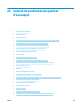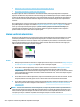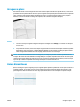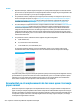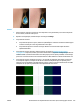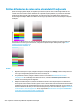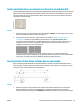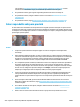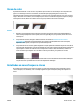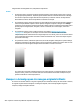HP DesignJet T2500 Series Multipurpose Printer User Guide
Vores de color
El problema denominat “vores de color” es produeix quan l’escàner es veu afectat per un avançament del
paper o un calibratge incorrectes. Tanmateix, és inevitable que apareguin algunes vores de color,
especialment amb velocitats d’escanejat ràpides. Les vores de color es poden observar a les vores d’un text
negre i nítid sobre un fons blanc, com a l’exemple que es mostra a continuació (original a l’esquerra, imatge
escanejada a la dreta). Observeu la fletxa de color negre que indica la direcció de l’escanejat.
Accions
1. Repetiu l’escanejat després d’incrementar la resolució de l’escàner (seleccioneu qualitat Màxima si
esteu escanejant; Òptima si esteu copiant). Gireu l’original 90 graus, si és possible, abans de tornar a
escanejar-lo.
2. Si el problema continua, netegeu i calibreu l’escàner com s’indica a Manteniment de l’escàner
a la pàgina 164. Repetiu l’escanejat utilitzant una resolució més alta (Màxima si esteu escanejant;
Òptima si esteu copiant) i comproveu si el problema desapareix.
3. Si el problema encara continua, podeu diagnosticar aquest problema analitzant els patrons 6 i 8 (de l’A
a l’E) del gràfic de diagnòstic. Les línies horitzontals de color negre apareixen lleugerament acolorides a
la part superior i inferior de cada extrem (a l’exemple de la dreta, a sota). Normalment, semblen de
color vermell a la part superior i de color blau o verd a la part inferior, però podria ser al revés.
Si observeu aquest efecte, poseu-vos en contacte amb el servei d'assistència tècnica d'HP i notifiqueu-
los que existeix un “problema de vores de color després del calibratge”.
Retallades en zones fosques o clares
De vegades es pot observar que el fitxer escanejat o la còpia d’un dels gràfics ha perdut detall en zones
clares o fosques (o en ambdues), com a l’exemple següent: original a l’esquerra, imatge escanejada a la
dreta.
CAWW Vores de color 219